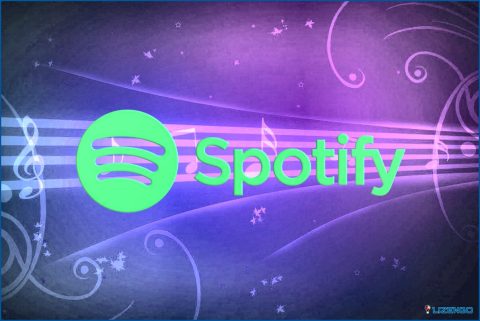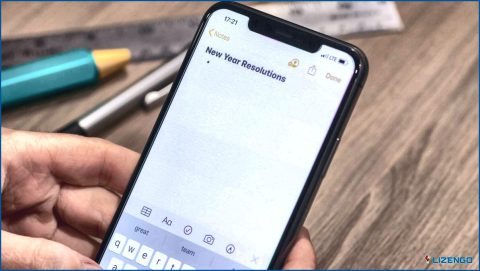Cómo solucionar el error 1152 «Extrayendo archivos a la ubicación temporal» en Windows 11/10
Algunos usuarios afirman que al intentar instalar paquetes de aplicaciones específicas de Windows, Error 1152 aparecería. El mensaje se asocia a menudo con este problema InstallShield es «1152: Error al extraer archivos a la ubicación temporal». Cuando aparece este error, interrumpe el proceso de instalación del software.El mensaje de error 1152 indica que ha habido un problema con la extracción de los archivos de instalación e insinúa un problema relacionado con la ubicación temporal.
Por eso es importante aprender a resolver el Error 1152 en un equipo con Windows 10 u 11.
Solución del error 1152 ‘Extrayendo archivos a la ubicación temporal’ en Windows 11/10
Método 1: Volver a descargar el archivo de instalación problemático
Las posibles causas de este error incluyen problemas con el archivo de instalación que se descargó. Cuando se produce este error, podría corromper archivos. Por lo tanto, debe intentar descargar el archivo de instalación idéntico una vez más, idealmente de una fuente de sitio web diferente si puede. Haga clic en el nuevo archivo de instalación con el botón derecho del ratón y elija ejecutarlo con derechos administrativos.
Método 2: Configure la carpeta Temp para que tenga permisos de control total
Para muchos usuarios, solucionar el problema 1552 implica dar a la «carpeta Temp» permisos de control total. Eso enfatiza que el error 1152 ocurre porque la carpeta Temp no tiene suficientes derechos. Esta probable razón puede eliminarse cambiando los permisos de la carpeta Temp de la siguiente manera:
Paso 1: Abra el Explorador de archivos, navegue hasta «C:Windows», luego haga clic con el botón derecho en el directorio temp dentro de la carpeta de Windows y elija Propiedades.
Paso 2: Seleccione Seguridad.
Paso 3: Para ver una ventana de permisos, haga clic en el botón Editar.
Paso 4: A continuación, haga clic en Agregar para ver una ventana para elegir un nombre de objeto.
Paso 5: En el cuadro de nombre de objeto, Everyone, luego haga clic en Check Names.
Paso 6: Para añadir el grupo Everyone, haga clic en OK.
Paso 7: seleccione Todos en la ventana Permisos para Temp.
Paso 8: seleccione la casilla de verificación Control total.
Paso 9: Haga clic en Aplicar y Aceptar en todos los botones.
Método 3: Eliminar el contenido de la carpeta de archivos temporales
La carpeta Temp contiene datos dañados, que es otra causa conocida del error 1152. Para resolver este problema, puede borrar los datos almacenados en la carpeta . El programa de limpieza predeterminado de los sistemas Windows se llama Liberador de espacio en disco. Con esa aplicación, puede eliminar muchos archivos innecesarios además de los temporales. Así es como el Liberador de espacio en disco de Windows 11 elimina los archivos temporales.
Paso 1: Inicie el cuadro de búsqueda de la barra de tareas en Windows 11.
Paso 2: Se debe escribir Liberador de espacio en disco en el cuadro de búsqueda.
Paso 3: Para acceder a él, haga clic en Liberador de espacio en disco en los resultados de la búsqueda.
Paso 4: Seleccione «Limpiar archivos del sistema» en el menú.
Paso 5: Elija los archivos de Limpieza de actualizaciones de Windows, Archivos temporales de Internet y Archivos temporales.
Paso 6: Como alternativa, puede simplemente marcar todas las casillas allí. Elija la opción Aceptar.
Paso 7: Seleccione Eliminar archivos.
Método 4: Hacer un arranque limpio
Realizar un reinicio limpio en Windows 11/10 implica desactivar programas y servicios en segundo plano de terceros.
Este enfoque para solucionar el problema 1152 se aconseja ya que podría deshacerse de los componentes de fondo que son incompatibles con su instalación de software. Después del arranque limpio, es posible que pueda instalar el programa según sea necesario. Lea este artículo sobre cómo realizar un arranque limpio en Windows.
La última palabra sobre el error 1152 «Extrayendo archivos a la ubicación temporal» en Windows 11/10
El error 1152 tiene un número limitado de soluciones validadas. Sin embargo, muchas personas que querían resolver ese problema de instalación de programas de Windows encontraron el éxito utilizando las soluciones discutidas anteriormente. Si conoce algún otro método para solucionar el error «Extrayendo archivos a la ubicación temporal», háganoslo saber en los comentarios a continuación.
Incluso puede escribirnos a [email protected] si tienes alguna duda o recomendación. Estaremos encantados de ofrecerte una solución. Con frecuencia publicamos consejos, trucos y soluciones a problemas comunes relacionados con la tecnología. También puedes encontrarnos en Facebook, Twitter, YouTube, Instagram, Flipboard y Pinterest.